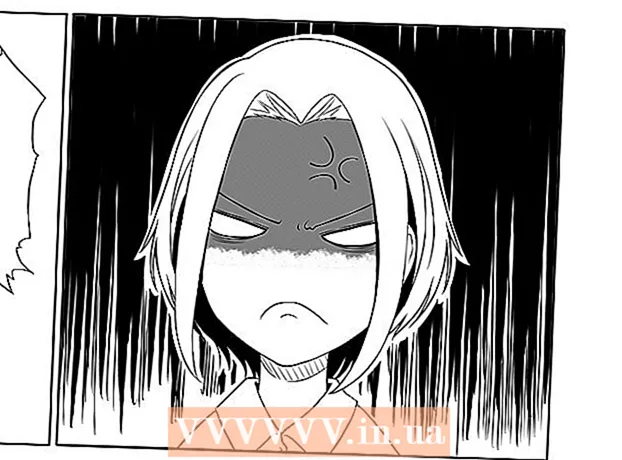작가:
Mark Sanchez
창조 날짜:
3 1 월 2021
업데이트 날짜:
24 6 월 2024

콘텐츠
Windows 8을 설치했지만 이전 Windows 7이 그리우신가요? 반투명 창이 있는 "에어로" 테마인 이전 시작 메뉴를 반환할 수 있을 뿐만 아니라 "모서리" 유형의 새 요소를 제거할 수도 있습니다.
단계
방법 1/3: 시작 메뉴 재정의 설치
 1 Classicshell 웹사이트로 이동.그물. Classicshell은 Windows 7 시작 버튼을 다시 불러오는 무료 프로그램입니다.
1 Classicshell 웹사이트로 이동.그물. Classicshell은 Windows 7 시작 버튼을 다시 불러오는 무료 프로그램입니다.  2 "지금 다운로드" 버튼을 클릭합니다.
2 "지금 다운로드" 버튼을 클릭합니다. 3 몇 초 후 다운로드가 자동으로 검색됩니다. "다운로드"라고 표시된 다른 버튼을 클릭하지 마십시오. 컴퓨터에 원치 않는 프로그램이 설치될 수 있습니다.
3 몇 초 후 다운로드가 자동으로 검색됩니다. "다운로드"라고 표시된 다른 버튼을 클릭하지 마십시오. 컴퓨터에 원치 않는 프로그램이 설치될 수 있습니다.  4 나타나는 창에서 "실행" 버튼을 클릭합니다.
4 나타나는 창에서 "실행" 버튼을 클릭합니다. 5 라이센스 계약에 동의합니다.
5 라이센스 계약에 동의합니다. 6 클래식 Internet Explorer 9, 클래식 시작 메뉴 또는 클래식 Windows 탐색기와 같이 원하는 옵션을 선택합니다.
6 클래식 Internet Explorer 9, 클래식 시작 메뉴 또는 클래식 Windows 탐색기와 같이 원하는 옵션을 선택합니다. 7 "설치" 버튼을 클릭합니다. 설치가 완료될 때까지 기다리십시오.
7 "설치" 버튼을 클릭합니다. 설치가 완료될 때까지 기다리십시오.  8 "마침" 버튼을 클릭하십시오.
8 "마침" 버튼을 클릭하십시오. 9 이전 메뉴 아이콘의 반환을 보십시오.
9 이전 메뉴 아이콘의 반환을 보십시오. 10 "시작"을 클릭하고 "기본 설정" 또는 "모든 설정"을 선택합니다. 이제 친숙한 프로그램 및 설정 메뉴를 탐색할 수 있습니다.
10 "시작"을 클릭하고 "기본 설정" 또는 "모든 설정"을 선택합니다. 이제 친숙한 프로그램 및 설정 메뉴를 탐색할 수 있습니다.
방법 2/3: 일부 Windows 8 기능 비활성화
 1 skip-metro-suite.en.softonic.com에서 Skip Metro Suite를 다운로드합니다.
1 skip-metro-suite.en.softonic.com에서 Skip Metro Suite를 다운로드합니다. 2 "무료 다운로드" 버튼을 클릭합니다. "다운로드 시작"이라고 표시된 다른 버튼을 클릭하지 마십시오. 컴퓨터에 원치 않는 프로그램이 설치될 수 있습니다.
2 "무료 다운로드" 버튼을 클릭합니다. "다운로드 시작"이라고 표시된 다른 버튼을 클릭하지 마십시오. 컴퓨터에 원치 않는 프로그램이 설치될 수 있습니다.  3 프로그램을 설치하다.
3 프로그램을 설치하다. 4 프로그램을 실행합니다.
4 프로그램을 실행합니다. 5 "시작 화면 건너뛰기"를 클릭합니다.
5 "시작 화면 건너뛰기"를 클릭합니다. 6 모서리와 같이 작동하지 않는 Windows 8 기능을 끄십시오.
6 모서리와 같이 작동하지 않는 Windows 8 기능을 끄십시오. 7 완료되면 "설정 저장" 버튼을 클릭합니다.
7 완료되면 "설정 저장" 버튼을 클릭합니다.
방법 3/3: Aeroglass 테마 켜기
 1 Windows 8 바탕 화면을 두 번 클릭하고 "개인 설정"을 선택합니다. 개인화 창이 열립니다.
1 Windows 8 바탕 화면을 두 번 클릭하고 "개인 설정"을 선택합니다. 개인화 창이 열립니다.  2 이제 기본 Aero 테마를 사용할 수 있는지 확인하십시오. 그렇지 않은 경우 적용하십시오.
2 이제 기본 Aero 테마를 사용할 수 있는지 확인하십시오. 그렇지 않은 경우 적용하십시오.  3 하단에 있는 "창 색상"을 클릭합니다.
3 하단에 있는 "창 색상"을 클릭합니다. 4 창 색상 및 모양 창을 열어두고 아무 곳이나 클릭하지 마십시오.
4 창 색상 및 모양 창을 열어두고 아무 곳이나 클릭하지 마십시오. 5 바탕 화면을 다시 두 번 클릭하고 개인 설정을 다시 선택하여 두 번째 개인 설정 창을 엽니다.
5 바탕 화면을 다시 두 번 클릭하고 개인 설정을 다시 선택하여 두 번째 개인 설정 창을 엽니다. 6 Aero Lite 테마를 적용하려면 "Windows 기본 테마"를 클릭하십시오.
6 Aero Lite 테마를 적용하려면 "Windows 기본 테마"를 클릭하십시오. 7 먼저 열었던 이전 개인화 창으로 돌아갑니다.
7 먼저 열었던 이전 개인화 창으로 돌아갑니다. 8 "투명도 켜기" 옆의 확인란을 선택 취소한 다음 다시 선택합니다.
8 "투명도 켜기" 옆의 확인란을 선택 취소한 다음 다시 선택합니다. 9 "변경 사항 저장" 버튼을 클릭합니다. 이제 Aero Lite 테마는 Aeroglass와 유사합니다.
9 "변경 사항 저장" 버튼을 클릭합니다. 이제 Aero Lite 테마는 Aeroglass와 유사합니다.
팁
- Windows 8의 원래 모양을 반환하기로 결정했다면 프로그램 목록에서 Classic Shell을 찾아 제거하십시오.
- 시스템을 Windows 7처럼 보이게 하는 다른 프로그램이 있습니다. Start8은 원하는 대로 사용자 지정할 수 있는 저렴한 프로그램입니다. Pokki는 시작 버튼을 대체하는 또 다른 프로그램입니다.